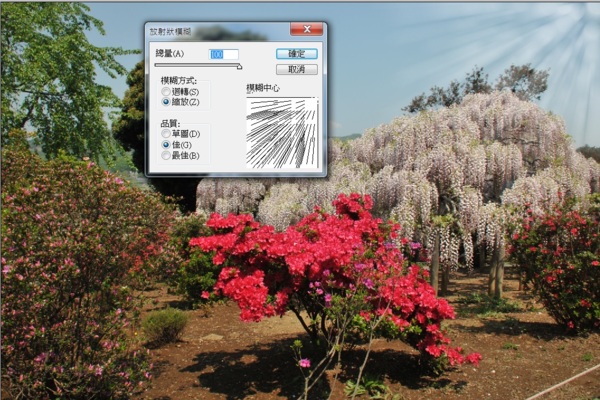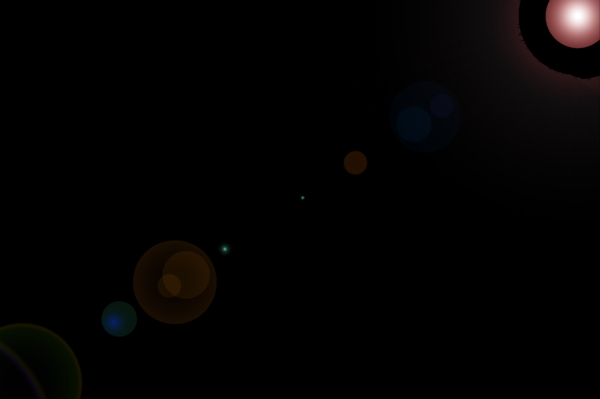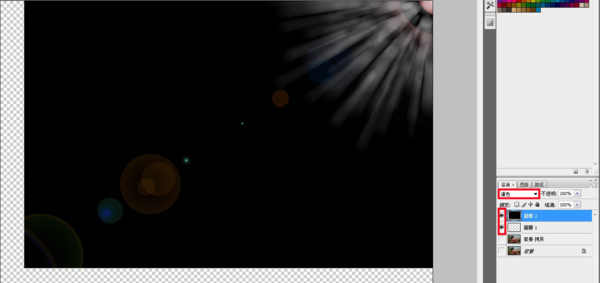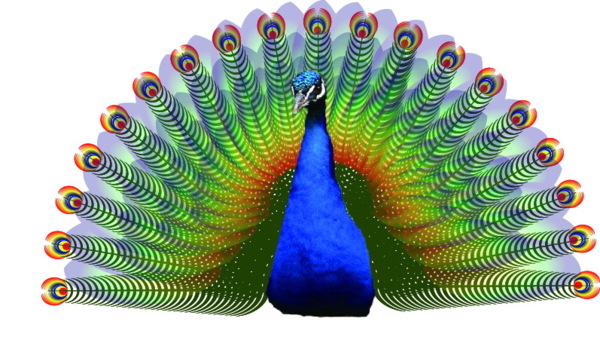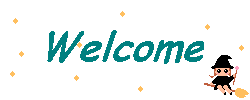字體:小 中 大
字體:小 中 大 |
|
|
|
| 2015/04/15 22:37:09瀏覽1161|回應2|推薦79 | |
『PS 雲隙光和光斑製作』的筆記已躺在未發表文章半年多了 又看到〝靶心放在快樂的地方〞--『ps光源效果』再來練習 繼續完成 原圖
1.增加一圖層 選取白色圓形筆刷 大小自訂 填入各大小不同白色圓點 於欲透入陽光的地方 (如上圖)
2.濾鏡→模糊→放射狀模糊(出現浮動視窗) 選縮放 調整模糊中心位置 確定
3.再增一圖層 填上黑色 4.濾鏡→演算上色→反光效果 (調整亮度) 調整位置 確定
5.圖層 混合模式 如上圖右紅框→濾色(去黑留白) 眼睛只開兩新圖層 原圖眼睛關閉 就是上圖樣式 可隨時再調整位置喔
眼睛都打開如上圖 完成 推薦 http://blog.udn.com/runa2012/17447983
濾鏡→演算上色→光源效果 上排工作列〝自訂〞按下 有十種燈光選擇 ▲藍色泛光 ▲五盞燈向下 可再自行調整光源位置、大小 增加光源...等設計舞台效果 ▲五盞燈向上 ▲燈光圈推薦 http://blog.udn.com/runa2012/21709427很謝謝靶心的教學與分享 才知PS有這麼多功效
由網路選取的圖片 經PS加工再由筆刷加些雲彩 得下圖很不同的棉花小天使
原圖兩張 一、1.濾鏡→風格化→邊緣亮光化 2.影像→調整→黑白 3.圖層混合模式→濾色 (去黑留白) 原圖兩張 二、1.濾鏡→素描→鉻黃 2.圖層混合模式→濾色 3.濾鏡→模糊→高斯模糊 推薦 http://blog.udn.com/runa2012/21447837
這是由Ai 利用漸變工具畫出的孔雀開屏 推薦 http://blog.udn.com/runa2012/21650105 筆記越來越懶得作了 因為有靶心的教學筆記 就把我學習的成果PO出 現一下囉!
|
|
| ( 知識學習|隨堂筆記 ) |